IntelliJ IDEA使用心得之Maven项目篇
今天和大家分享下,在IDEA中打开Maven项目的方法。
对于新版的IDEA可以直接打开Maven项目,但是对于旧版的IDEA需要使用Maven命令生成项目的IDEA配置文件。
在项目的根目录(即pom.xml所在目录),打开命令行,执行如下命令:
$ mvn idea:idea
1、打开Maven项目
打开项目的菜单路径:File — Open
选择需要打开的Maven项目即可。
2、Maven的配置
在工具按钮侧边栏(右侧),点击『Maven Projects』按钮,可看到如下界面:
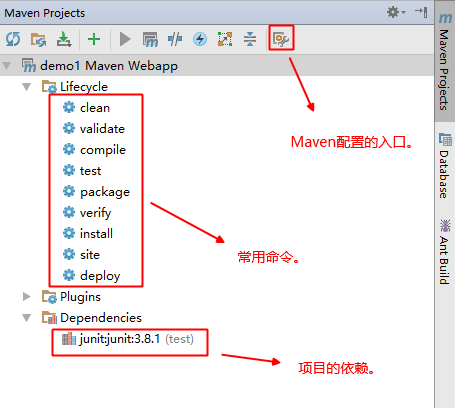
如图示,我们可以执行Maven命令、查看依赖以及对Maven进行配置。
点击 进入Maven配置界面:
进入Maven配置界面:
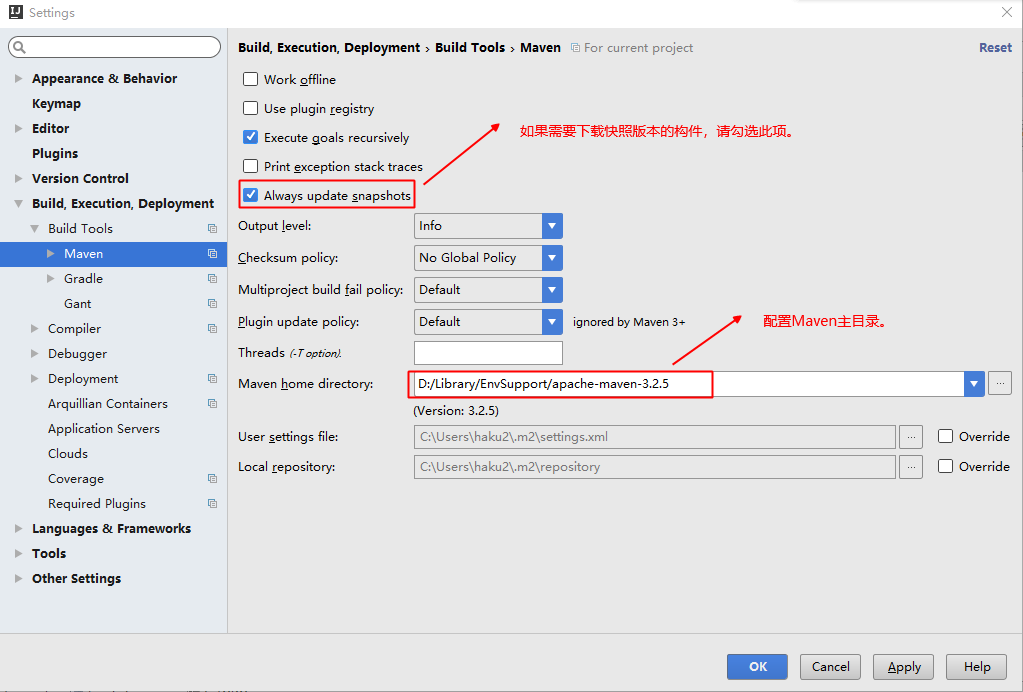
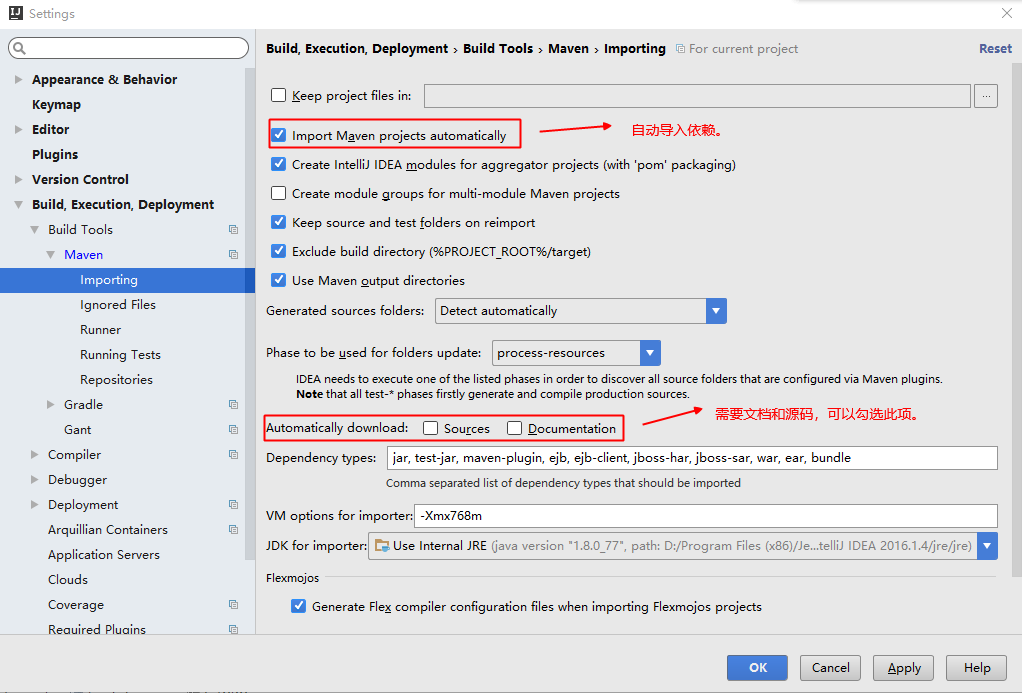
3、项目的配置
在工具栏中,点击 进入项目的配置界面:
进入项目的配置界面:
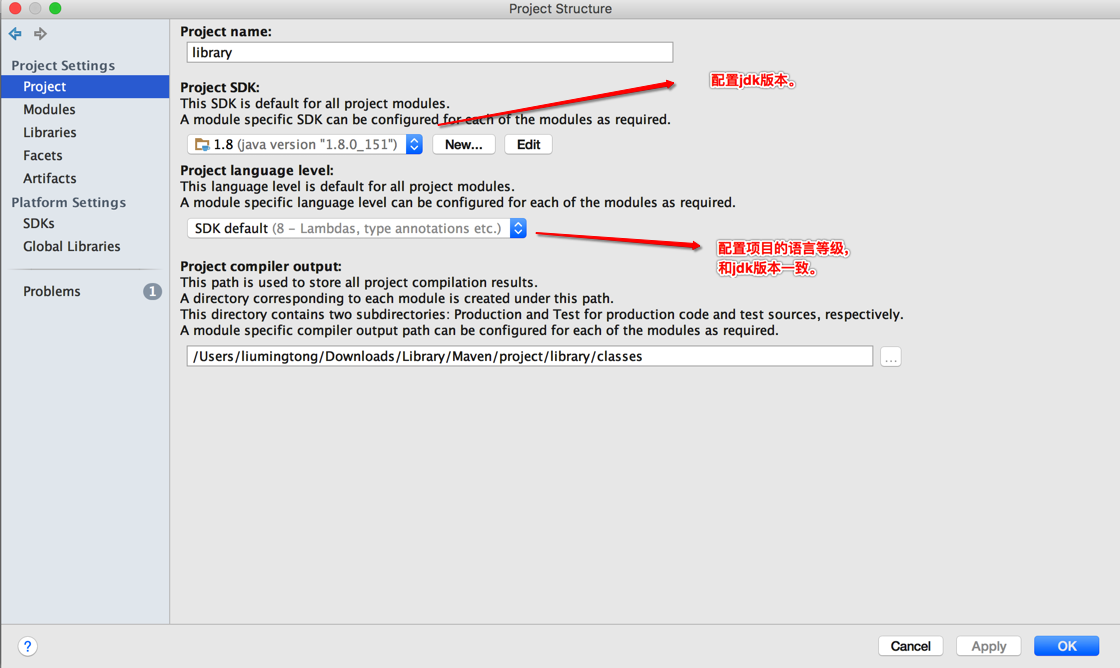
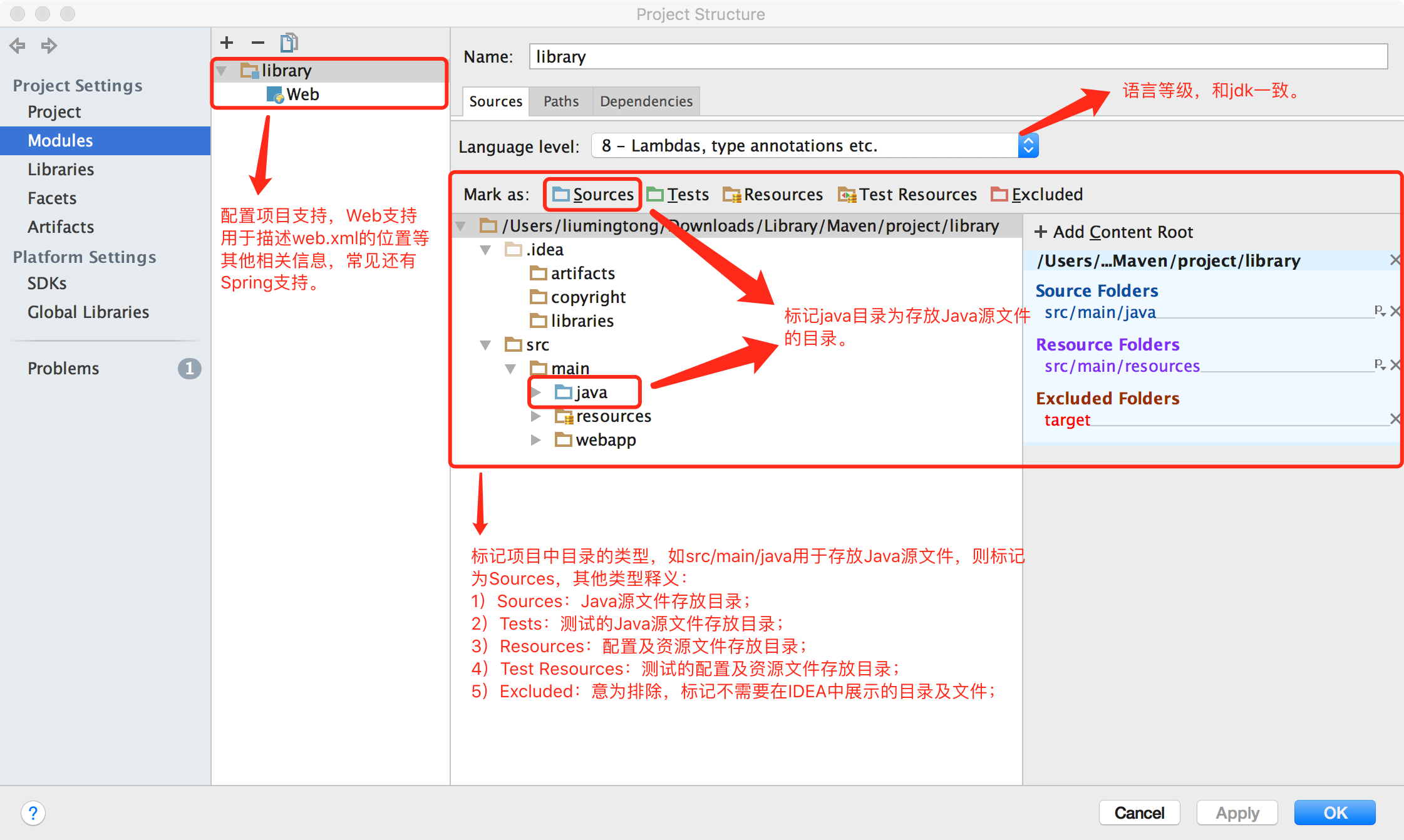
下面演示下添加Spring支持,目的在于描述Spring配置文件位置,以便于在IDEA中进行代码跳转。
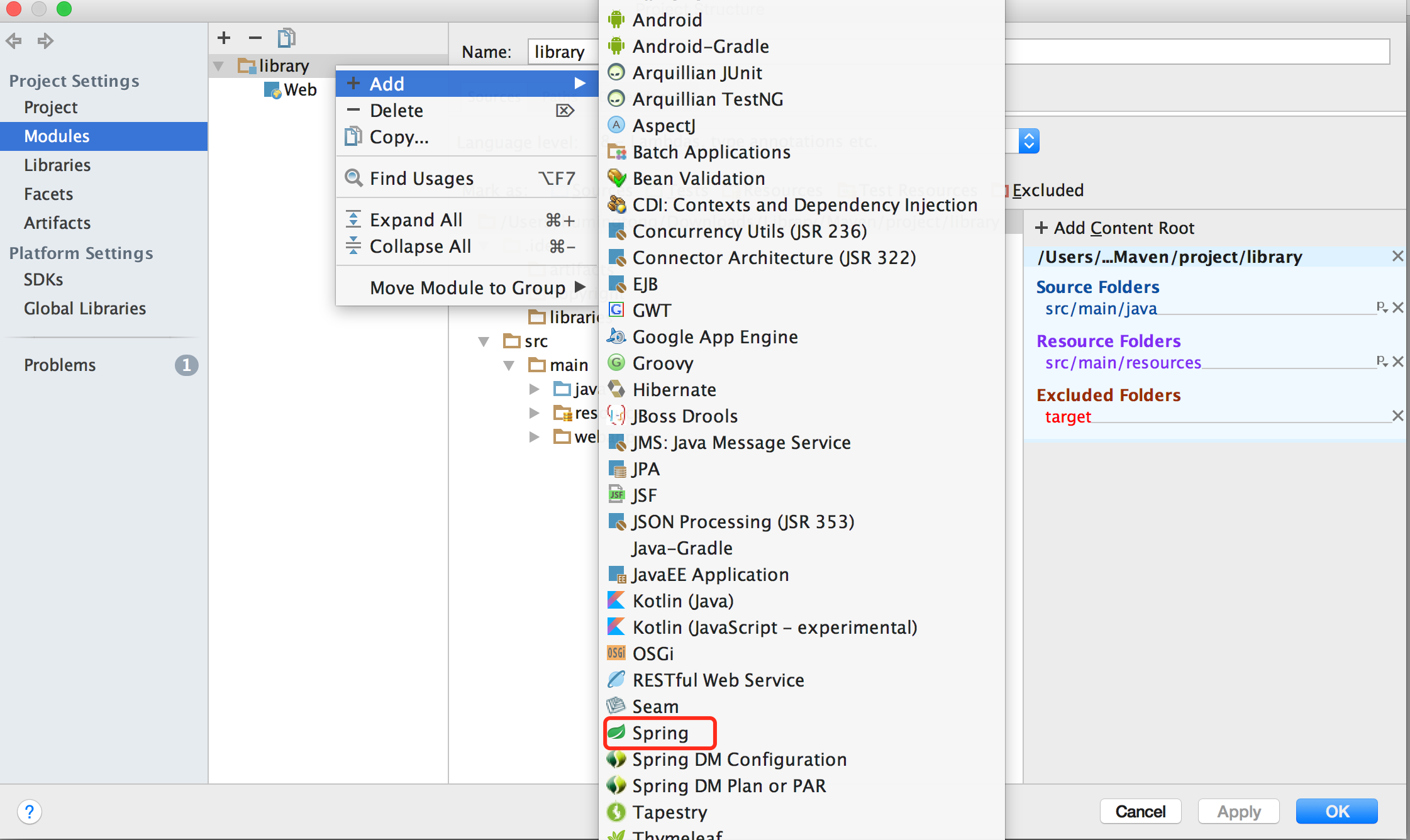
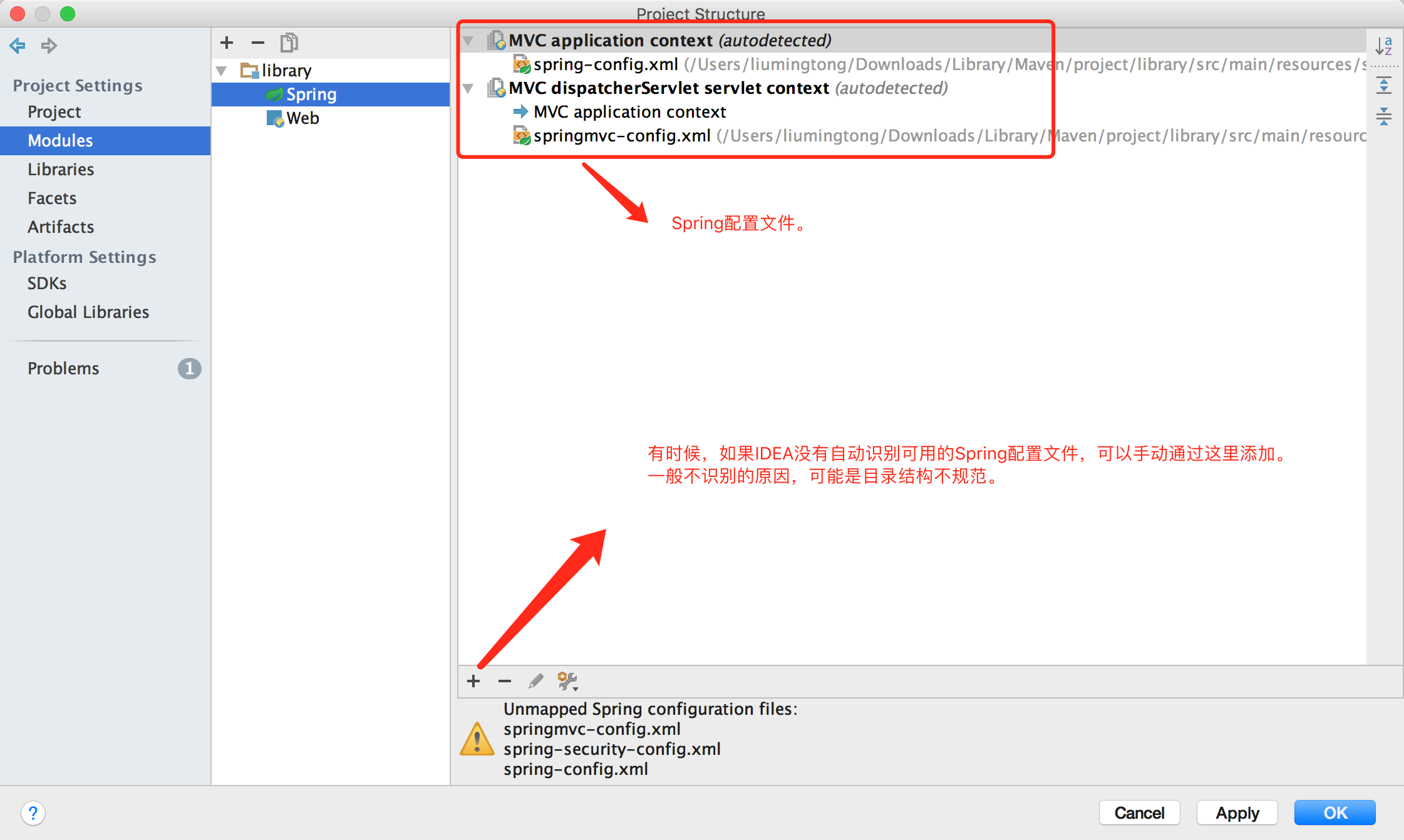
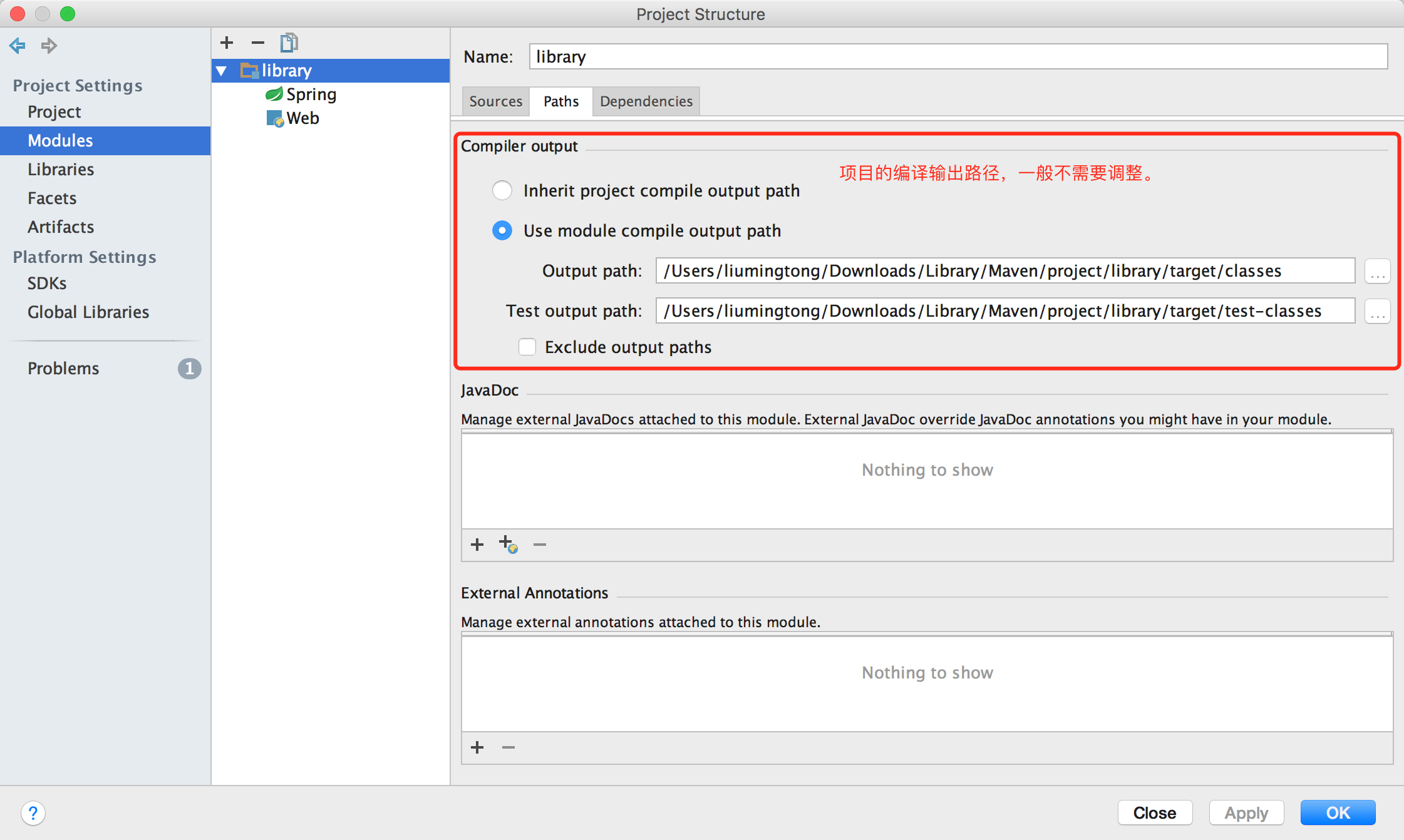
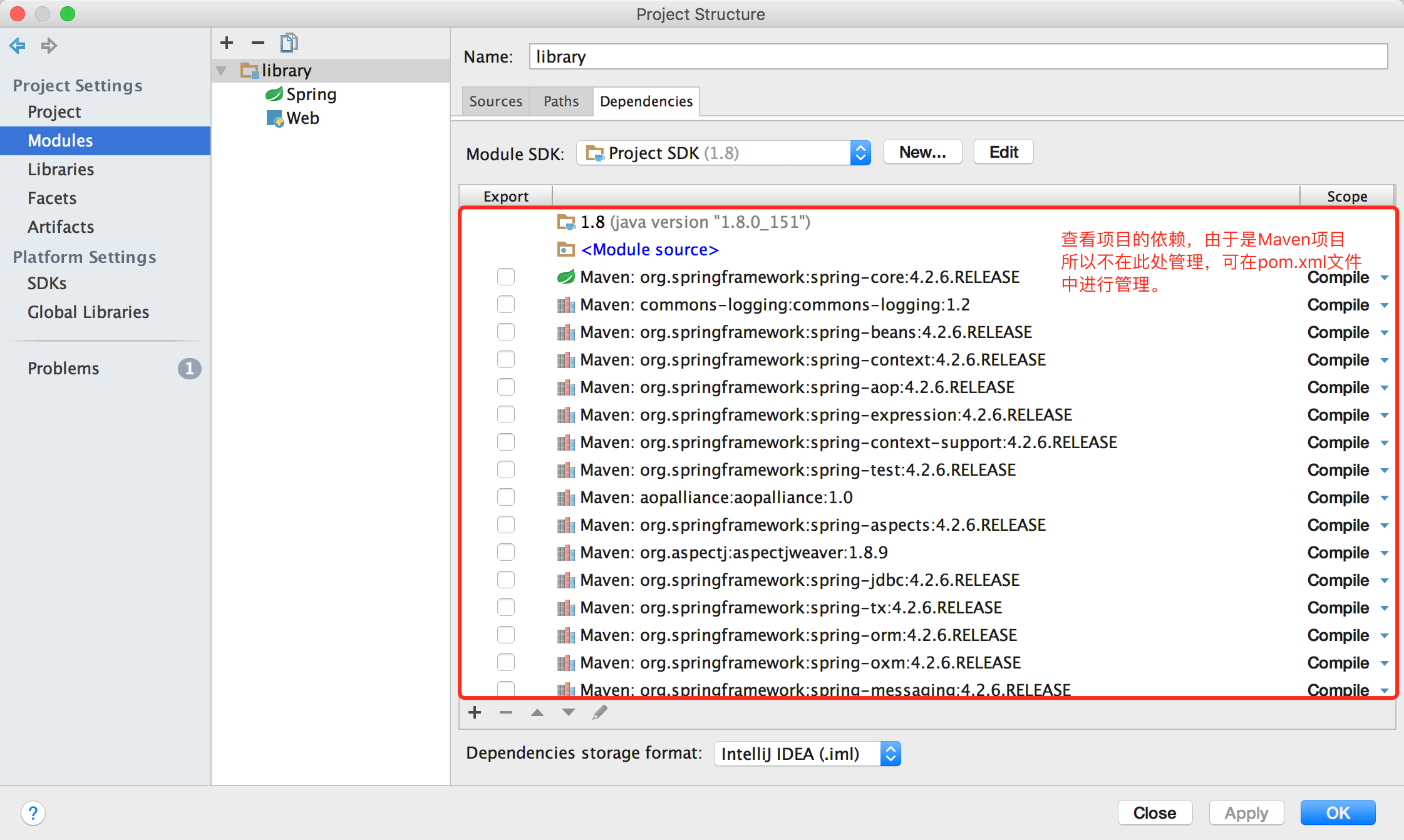
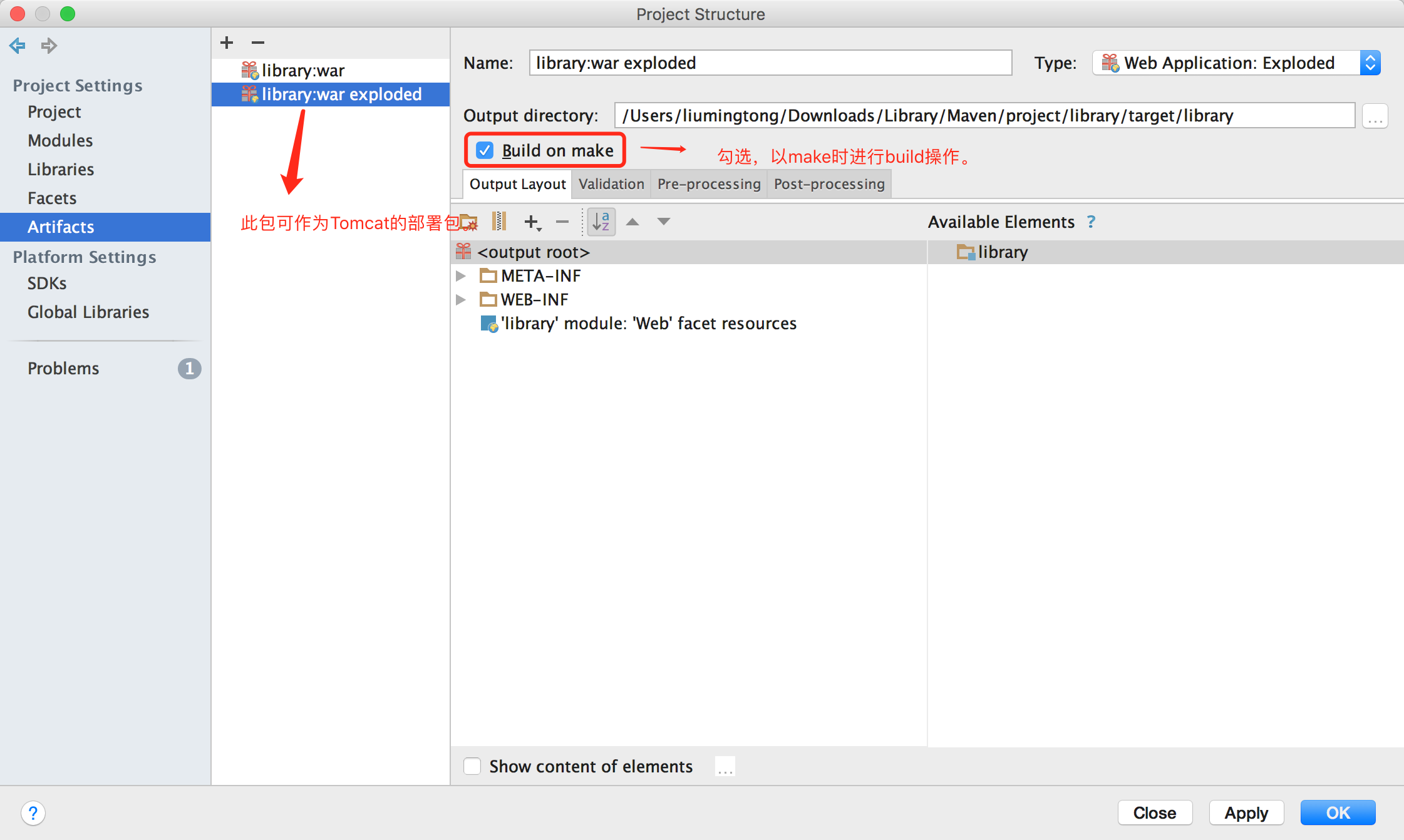
4、Tomcat的配置
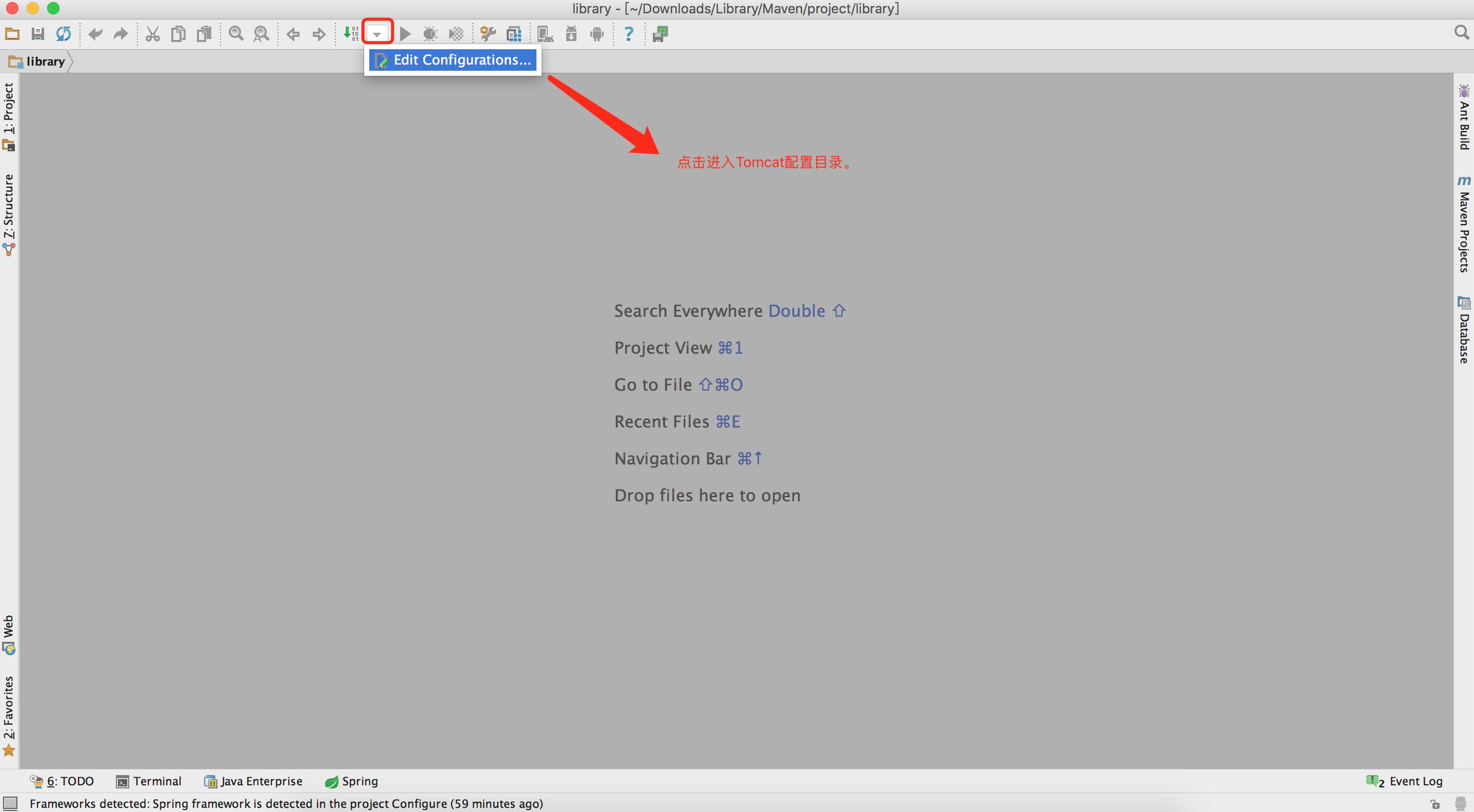
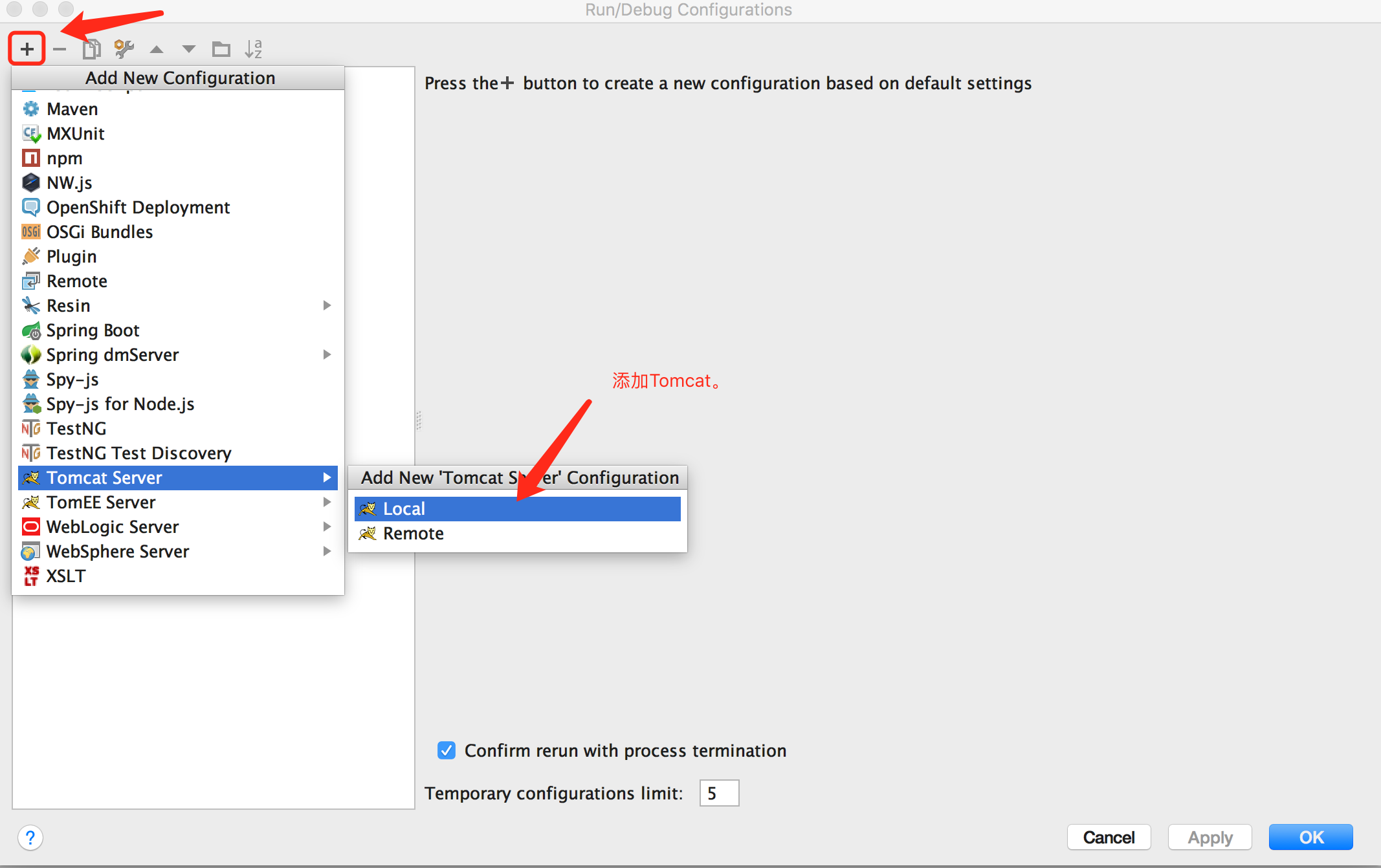
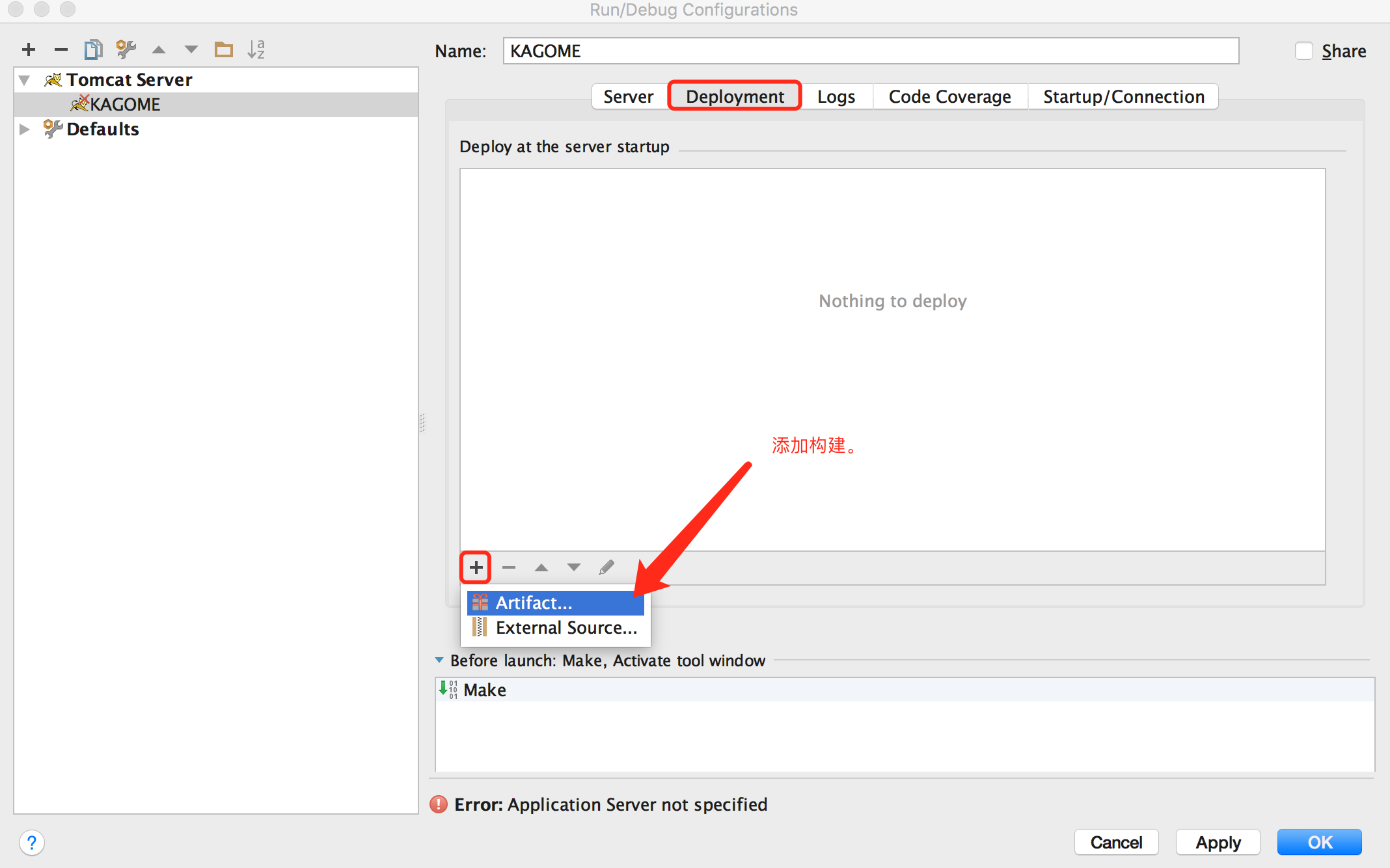
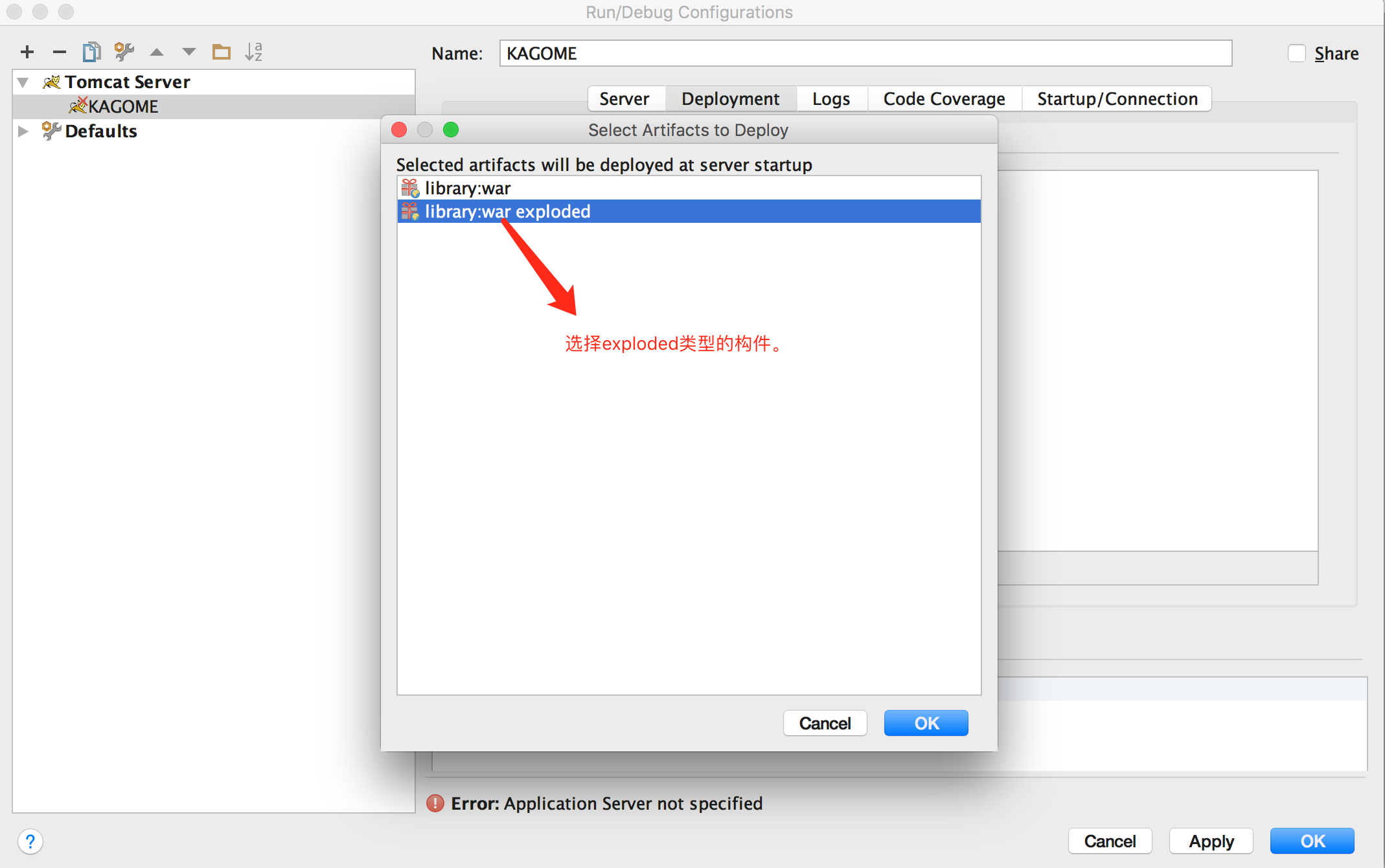
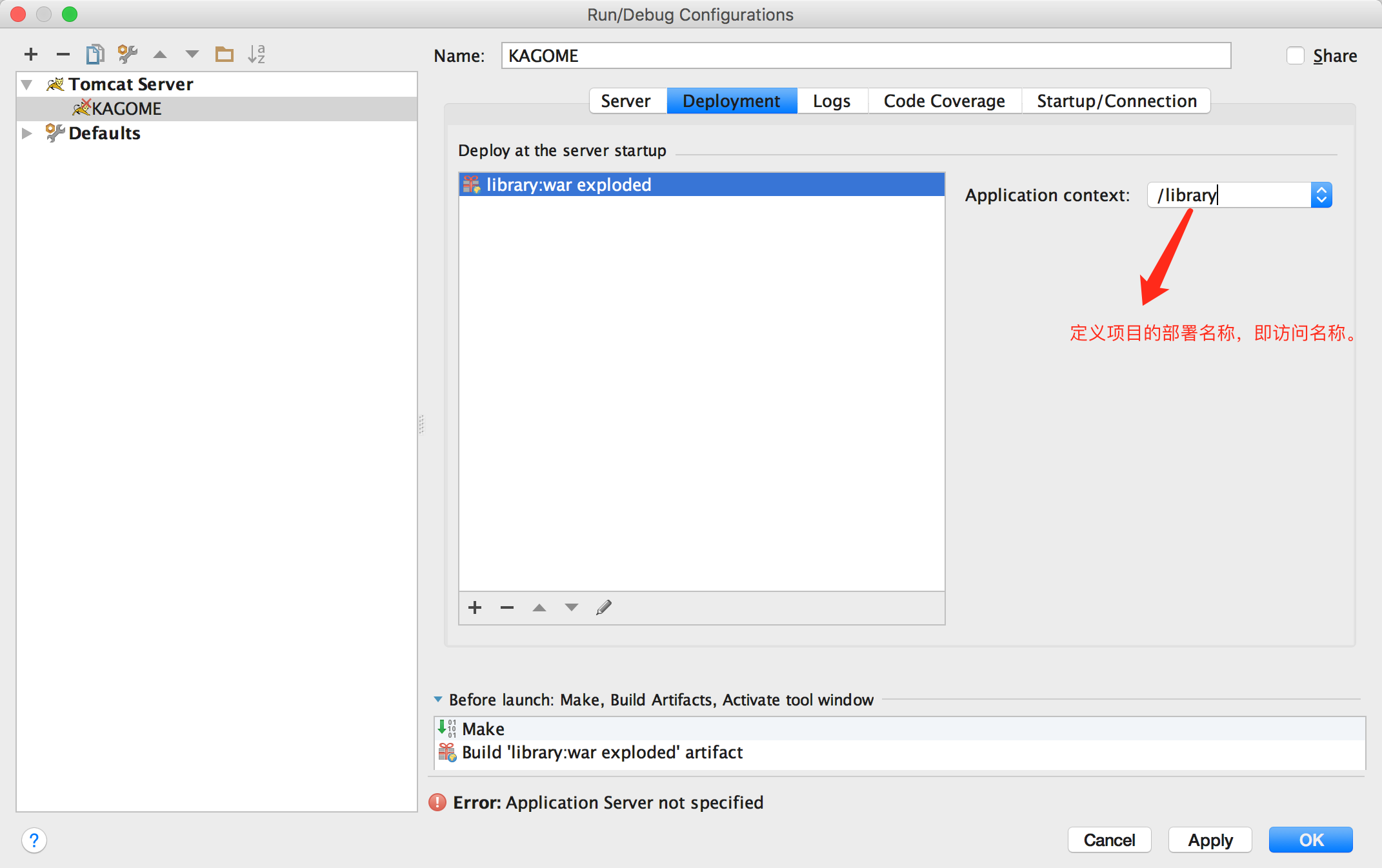
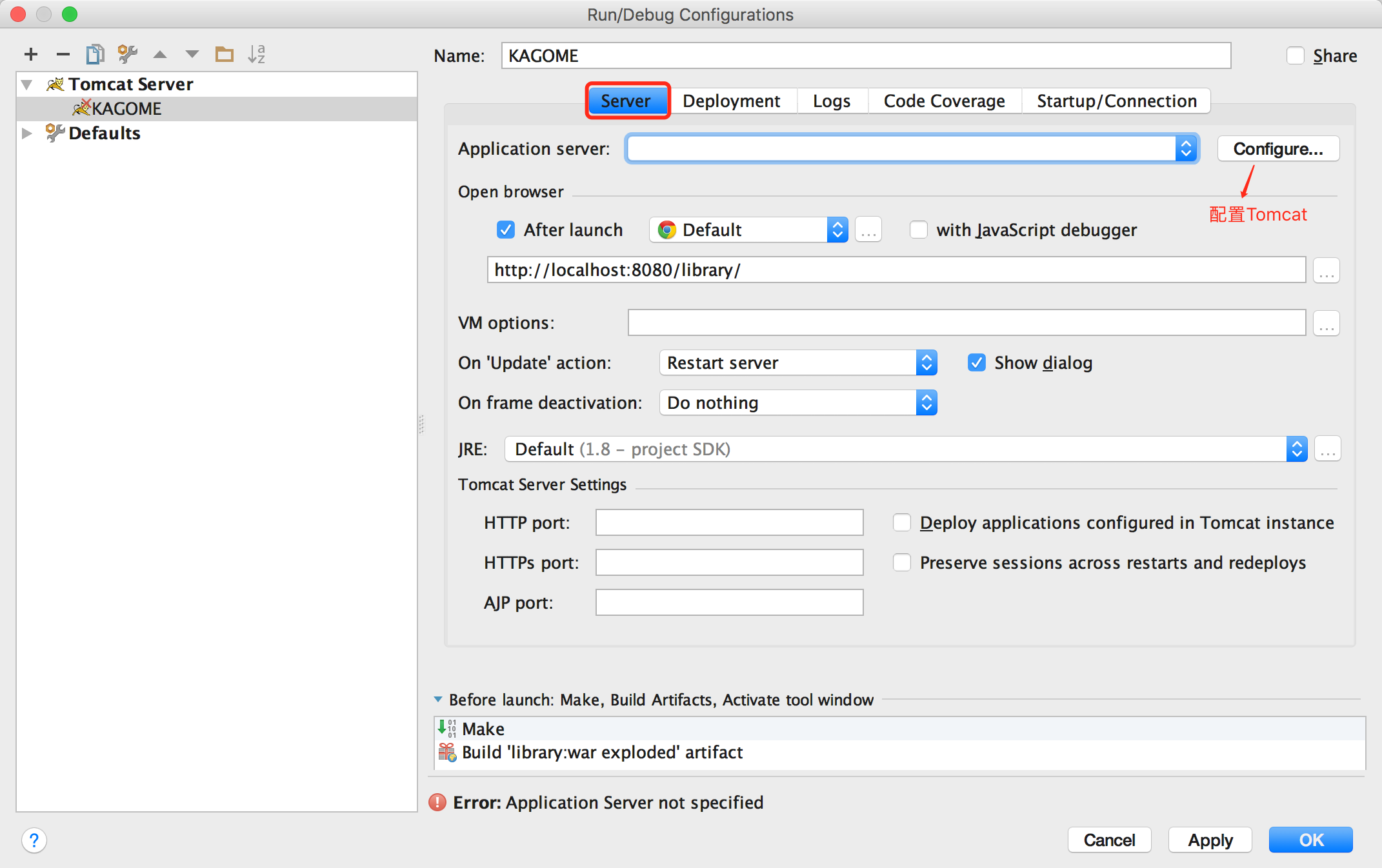
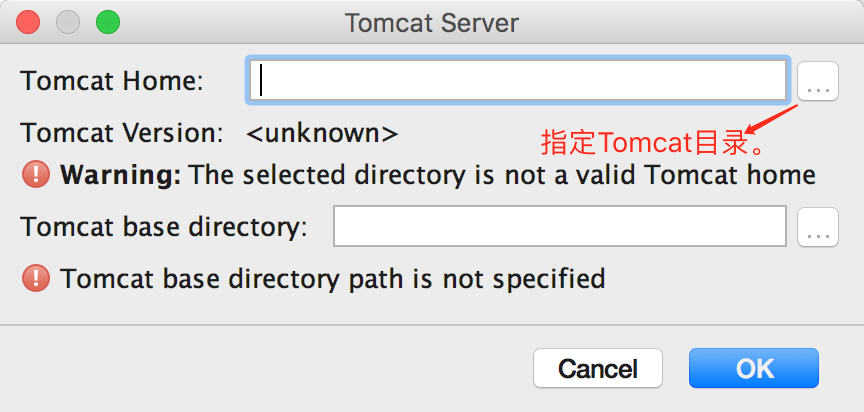
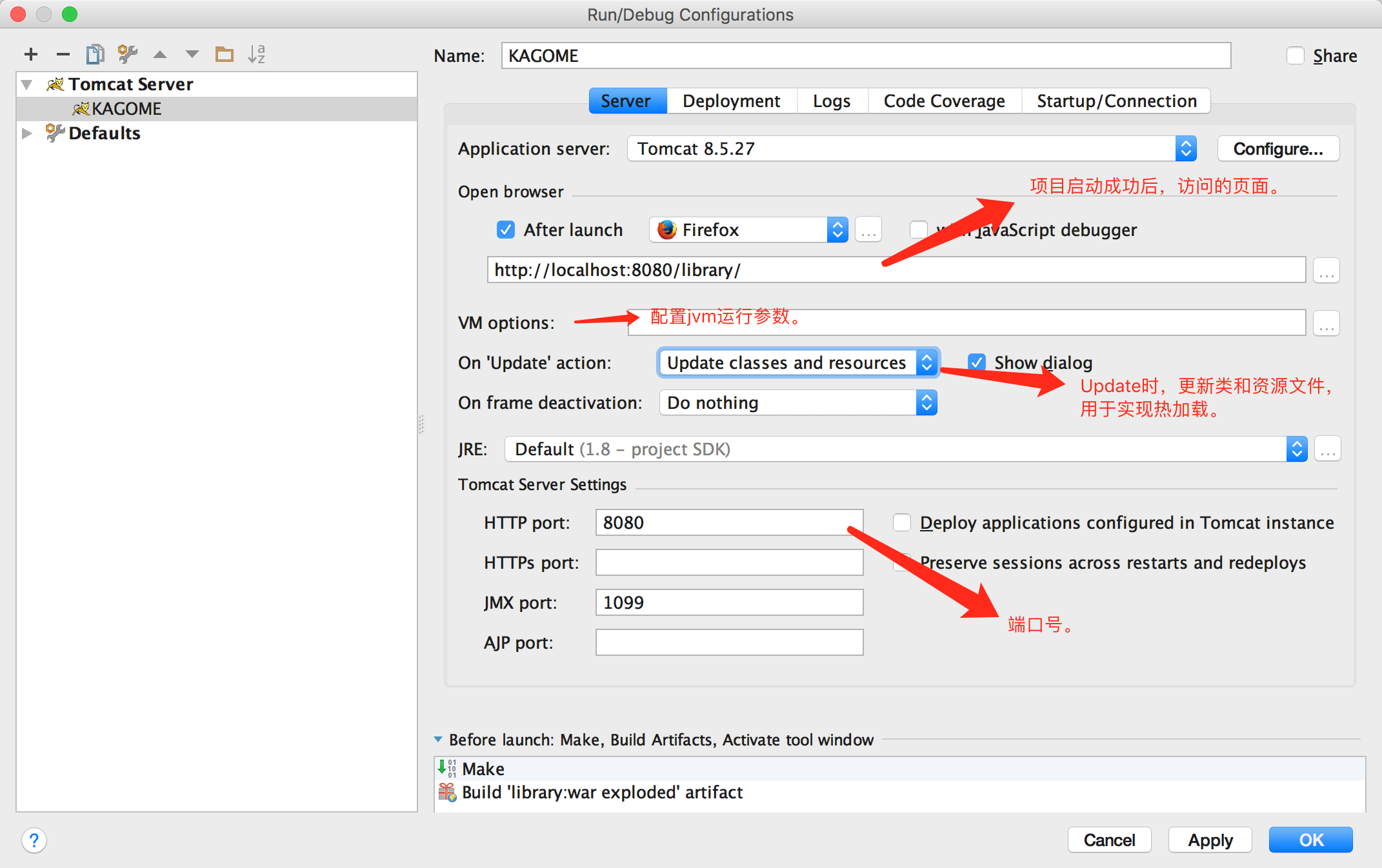
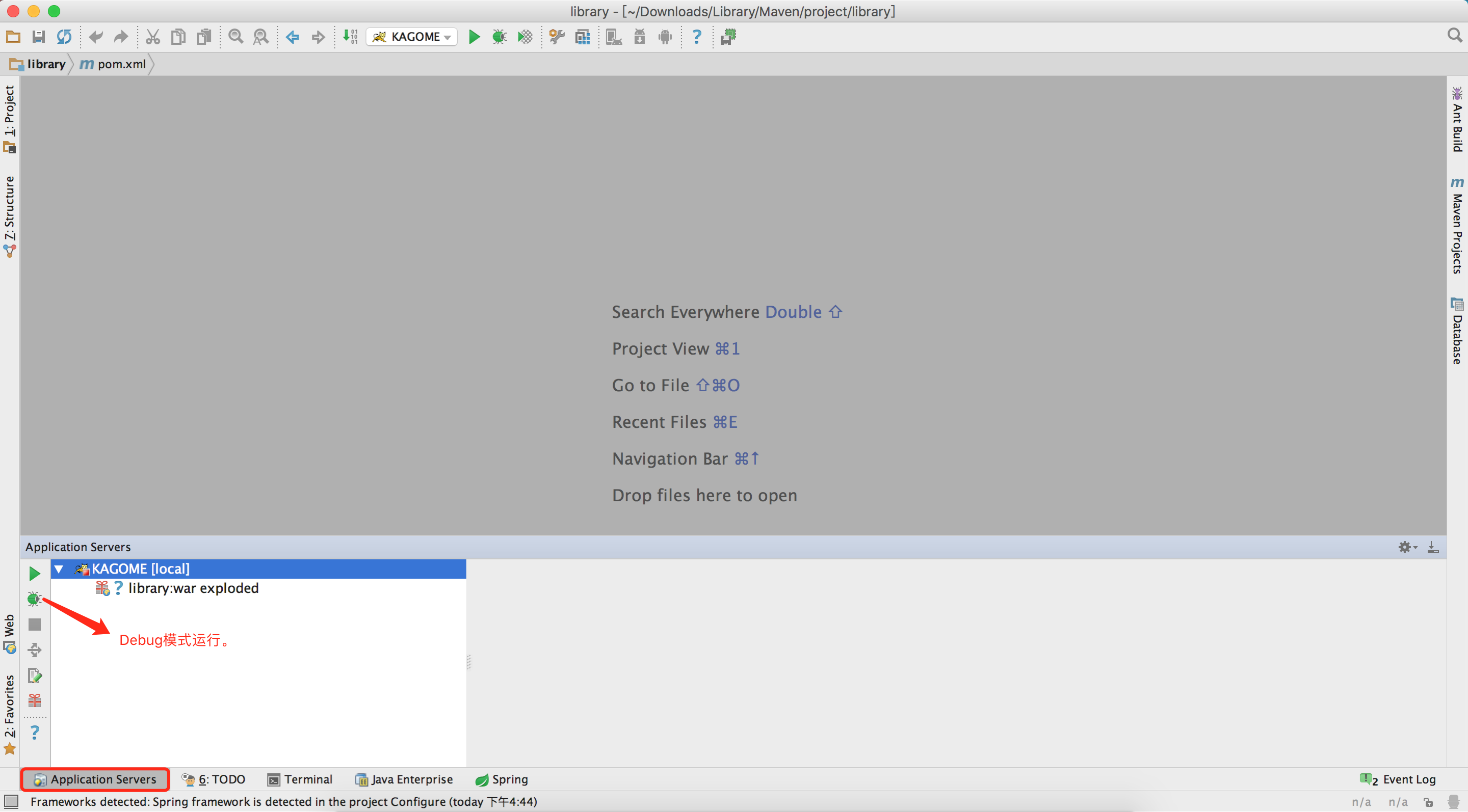
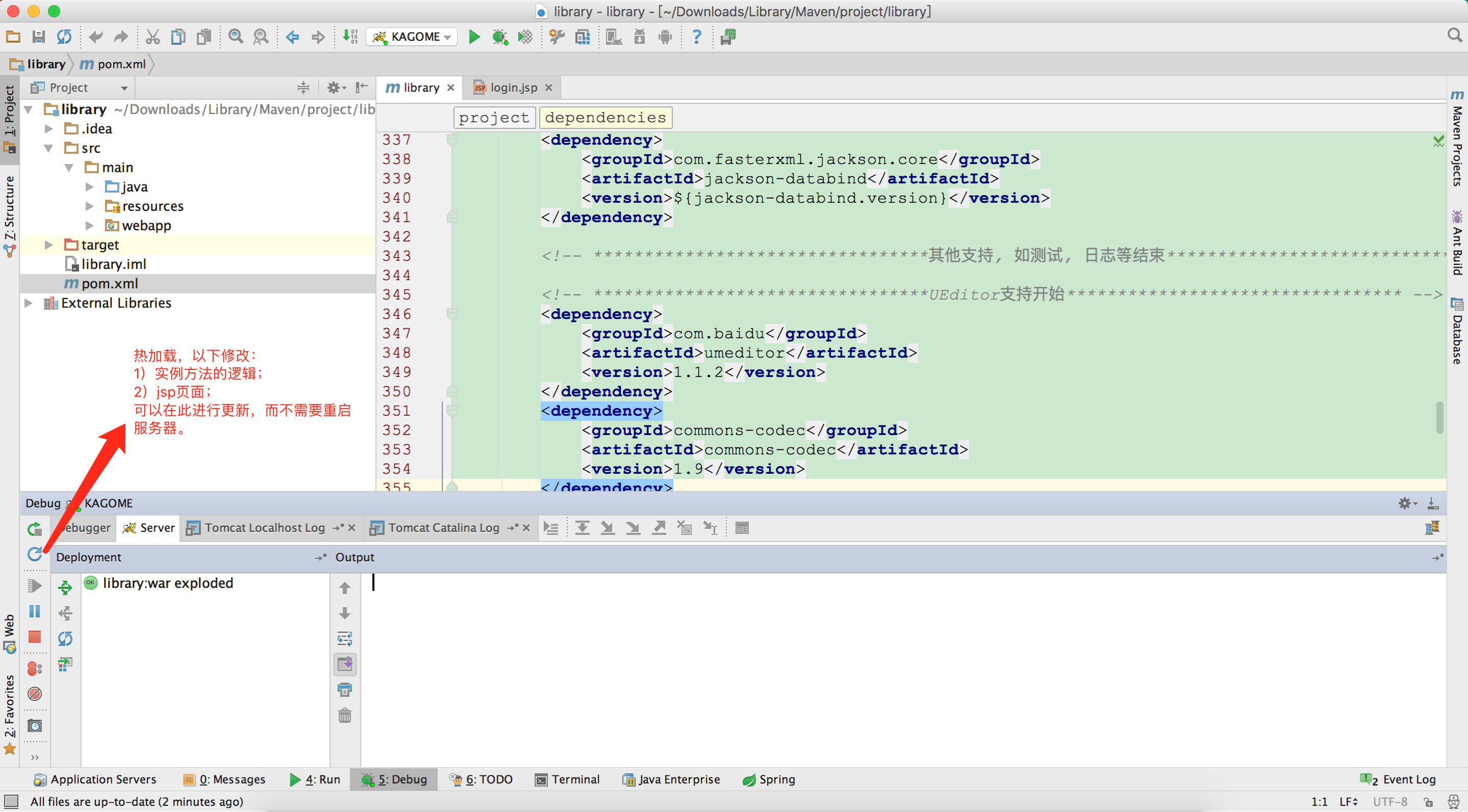
值得注意的是,需要在Debug模式下,才可以使用热加载。
5、打包、编译
针对Maven项目,我们可以使用clean、package进行打包,也可以只对项目编译实现修改的更新。

全量编译的速度会比打包的速度快,而增量编译的速度比全量编译的快。
当然,快是有代价的,增量编译不适用于以下场景:
1)依赖jar包的更新;(2012版的IDEA有这个问题,但是2016版的IDEA,测试是通过,可能新版修复了这个问题。)



